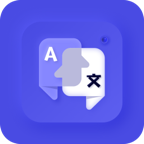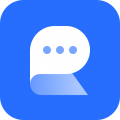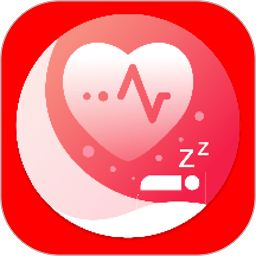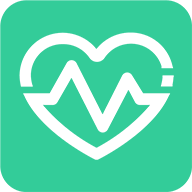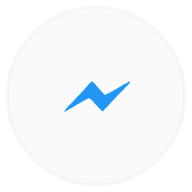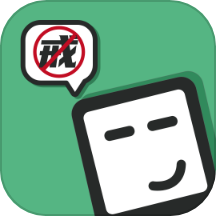如何在PS中轻松为图片添加水印?
作者:佚名 来源:未知 时间:2025-06-15
在日常生活中,无论是出于保护版权、宣传品牌还是增添个性化的需求,给图片添加水印已成为一项常见的操作。Photoshop(简称PS)作为一款功能强大的图像处理软件,自然是进行这一任务的首选工具。下面,就让我们一起探索几种使用PS为图片添加水印的有效方法。
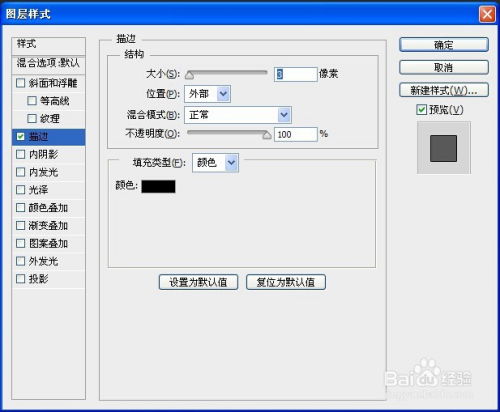
一、基础水印添加法
对于初学者而言,PS中的基础水印添加是最直接且易于掌握的方式。首先,打开你需要添加水印的图片,并确保它在工作区内完整显示。接着,准备你的水印素材,这可以是一个文字水印或是一个已经设计好的图像水印。如果是文字水印,你可以直接在PS中创建一个新图层,并使用文字工具(快捷键T)输入你想要的水印内容。在字符面板中,你可以调整字体、大小、颜色以及是否加粗、倾斜等属性,直至水印文字符合你的设计需求。
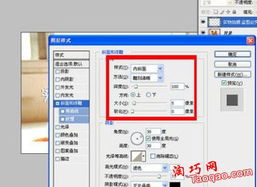
如果你有一个现成的图像水印,只需将其导入PS(可以通过“文件-置入嵌入对象”或直接拖拽的方式),然后调整水印图层的位置和大小,使其与原图和谐共存。在此过程中,不透明度调整(位于图层面板上方的不透明度滑块)是一个非常实用的功能,它可以帮助你控制水印的可见度,避免水印过于抢眼而掩盖了原图的主要内容。
二、智能对象与图层样式
为了提升水印的灵活性和可编辑性,使用智能对象是不错的选择。当你将水印图层转换为智能对象后,可以随时双击该图层进入智能对象编辑模式,对水印进行修改而不影响其在原图中的位置和效果。转换方法很简单:右击水印图层,在弹出的菜单中选择“转换为智能对象”即可。
此外,利用图层样式可以进一步美化水印效果。例如,给文字水印添加内发光、外发光、阴影或描边效果,可以使水印更加立体、突出。在图层面板中双击水印图层,即可打开图层样式对话框,根据自己的喜好进行调整。
三、批量添加水印
如果你需要为大量图片添加相同的水印,手动一张一张处理显然效率低下。这时,PS的动作功能就能派上用场。首先,为一张图片设置好水印效果,并记录下每一步操作。然后,通过“窗口-动作”打开动作面板,点击“新建动作”按钮开始录制动作。接下来,按照你之前设置的步骤重复操作,直至水印添加完成。完成所有步骤后,点击动作面板下方的停止按钮结束录制。
现在,你就可以利用这个动作来批量处理图片了。选择“文件-自动-批处理”,在弹出的对话框中设置源文件夹(存放待处理图片的位置)、目标文件夹(处理后图片保存的位置)以及动作名称(你之前录制的动作)。点击“确定”后,PS将自动为你处理所有选定图片,大大节省了时间。
四、利用滤镜创建艺术水印
想要让水印更具创意和艺术感,不妨尝试使用PS中的滤镜功能。例如,你可以将文字水印转换为形状,然后应用“扭曲”、“波纹”或“极坐标”等滤镜效果,创造出独特的视觉效果。此外,通过“风格化”滤镜中的“风”、“浮雕”等效果,也能让水印看起来更加生动、有趣。
在应用滤镜之前,建议先复制水印图层,以保护原始水印不受影响。之后,在新复制的图层上应用滤镜,并根据需要调整滤镜参数。通过这种方式,你可以创造出多种风格的水印效果,满足不同场景下的需求。
五、透明度蒙版实现局部水印
有时候,你可能只希望在某些特定区域添加水印,而不是覆盖整个图片。这时,透明度蒙版就能发挥作用。首先,按照常规方法添加水印,并确保水印图层位于原图层的上方。然后,在图层面板中为该水印图层添加一个透明度蒙版。使用黑色画笔(硬度可根据需要调整)在蒙版上绘制,你会发现水印在绘制区域逐渐变得透明,从而实现局部水印的效果。
透明度蒙版的优点在于其高度的灵活性和可控性。你可以通过调整画笔的大小、硬度和不透明度来精确控制水印的显示区域,使得水印与图片内容更加融合、自然。
六、保存带有水印的图片
完成水印添加后,别忘了保存你的作品。为了避免水印被轻易去除,建议保存为PSD格式(保留图层信息,方便日后修改)和JPEG或PNG格式(压缩图像质量的同时保留水印效果)。在保存JPEG或PNG格式时,可以适当降低图像质量或增加压缩比,以增加水印去除的难度。
当然,无论采用哪种格式保存,都应确保水印的可见性和清晰度,以达到保护版权或宣传品牌的目的。
结语
通过上述方法,你可以轻松利用PS为图片添加水印,无论是简单的文字水印还是复杂的图像水印,都能轻松应对。随着你对PS功能的深入了解和熟练掌握,你还可以尝试更多创意性的水印设计,让你的作品更加独特、引人注目。记住,保护版权、尊重原创是每一位创作者的责任和义务,让我们共同努力,营造一个更加健康、积极的创作环境。